Jak smazat účet Airbnb
Airbnb je zkrácená forma Airbedandbreakfast.com. V současnosti je to jedno z nejlepších online tržišť pro nabízení a zprostředkování ubytování v rodině, ubytování a turistických zážitků. Pokud však z nějakého důvodu nejste spokojeni s jejich službami nebo jste našli nějaké lepší alternativy k Airbnb poté můžete svůj účet deaktivovat nebo trvale smazat. Navíc, pokud jste hostitel a chcete smazat pouze své záznamy a ne svůj účet, můžete to udělat také podle tohoto návodu krok za krokem.
Poznámka: Z mobilní aplikace nemůžete deaktivovat ani smazat svůj účet Airbnb. Takže k tomu musíte využít stránky.
Obsah
Deaktivujte svůj účet Airbnb
Pokud si nepřejete trvale smazat svůj účet a chcete jej na nějakou dobu vypnout, můžete svůj účet dočasně deaktivovat, jak je uvedeno zde.
1. V prohlížeči svého počítače navštivte Airbnb.com a přihlaste se ke svému účtu, pokud jste tak ještě neučinili. Na domovské stránce klikněte na svůj ikona profilu v pravém horním rohu a vyberte Účet z menu.
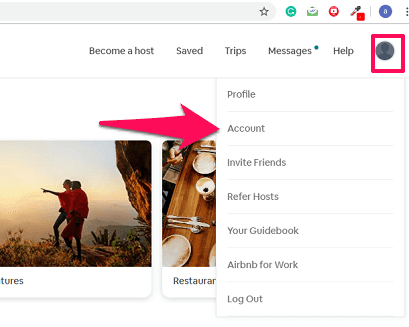
2. Dále na Nastavení účtu stránku, přejděte dolů a níže Potřebujete deaktivovat svůj účet? Klikněte na Postarej se o to teď.
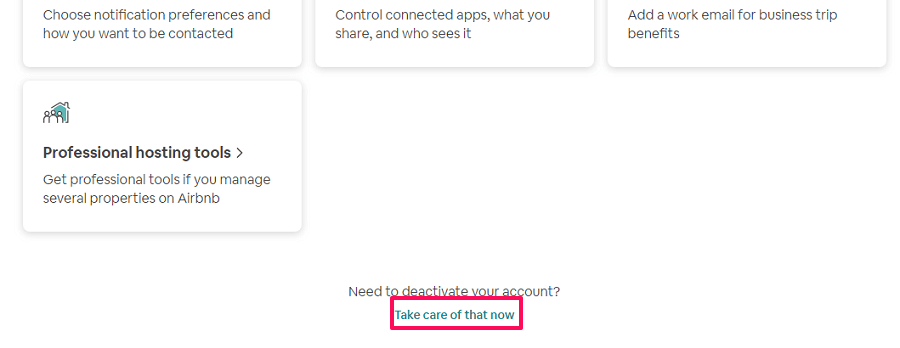
3. Na další stránce vyberte důvod, proč chcete deaktivovat svůj účet, a klikněte na Pokračovat.
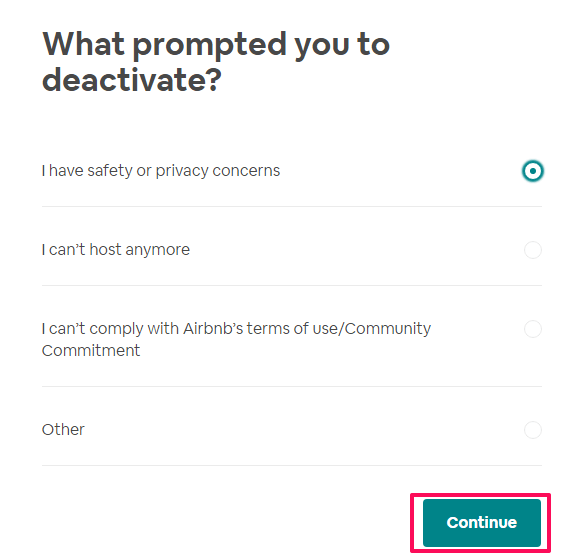
4. Nakonec klikněte na Deaktivovat účet a na další stránce klikněte na zavřít k dokončení procesu deaktivace.
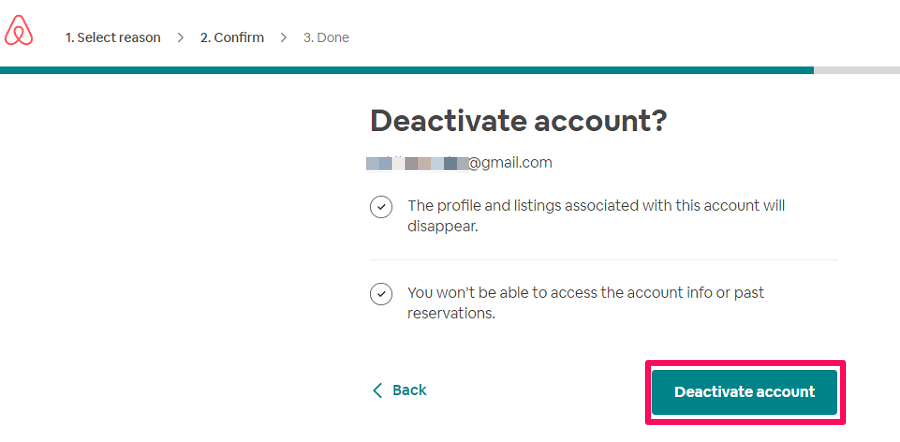
Důsledky deaktivace účtu Airbnb
Podle výše uvedených kroků můžete snadno deaktivovat svůj účet na Airbnb. Existuje však několik důsledků deaktivace, jako je, že váš profil bude skryt před ostatními členy Airbnb, a pokud jste hostitelem, všechny vaše záznamy budou také skryty před ostatními.
Navíc všechny vaše aktuální rezervace, které jste provedli jako host nebo hostitel, budou automaticky zrušeny. Údaje o vašem účtu však budou uloženy, abyste mohli svůj účet kdykoli v budoucnu znovu aktivovat.
Deaktivujte výpisy na svém účtu
Pokud jste hostitel na Airbnb pak musíte mít na svém účtu výpisy. Pokud se však chcete pouze zbavit všech svých záznamů, není třeba deaktivovat nebo mazat svůj účet, protože Airbnb vám umožňuje deaktivovat záznamy bez ztráty účtu.
Poznámka: Pokud máte nevyřízené rezervace, nemůžete deaktivovat své nabídky, dokud nedokončíte všechny své rezervace.
1. Na svém účtu Airbnb přejděte na hostitel > výpisy. Zde uvidíte všechny záznamy, které jste provedli na svém účtu.
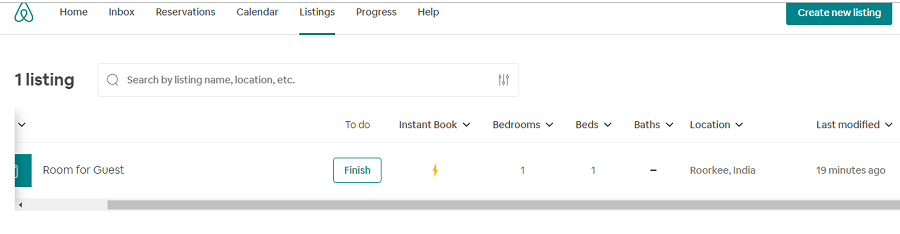
2. Nyní posuňte stránku úplně doprava a klikněte na ikona tří teček na seznamu, který chcete smazat, a poté vyberte deaktivovat z menu.
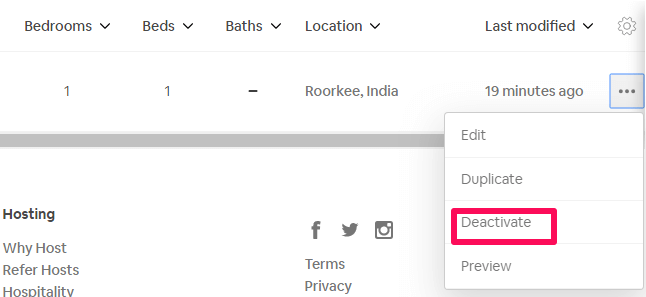
3. Na další obrazovce vyberte Deaktivovat mé záznamy.
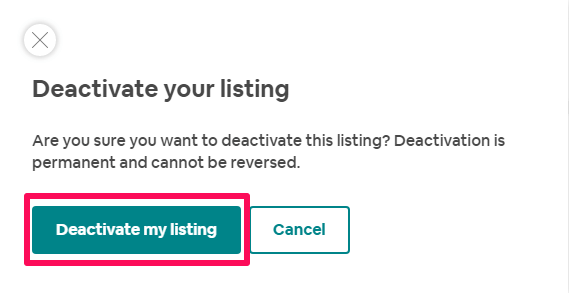
Tímto bude váš zápis trvale smazán z vašeho účtu a nelze jej vrátit zpět. Předchozí recenze vašich zápisů však budou viditelné ve vašem profilu a nelze je smazat.
Trvale smažte účet Airbnb
Pokud jste se rozhodli zcela odstranit svůj účet, musíte kontaktovat pracovníky podpory Airbnb. Protože svůj účet nemůžete trvale smazat z webu nebo aplikace sami.
1. Chcete-li kontaktovat Airbnb pro smazání účtu, můžete navštívit jejich Kontaktujte nás Page.
2. Na této stránce vyberte Můj účet na Airbnb.
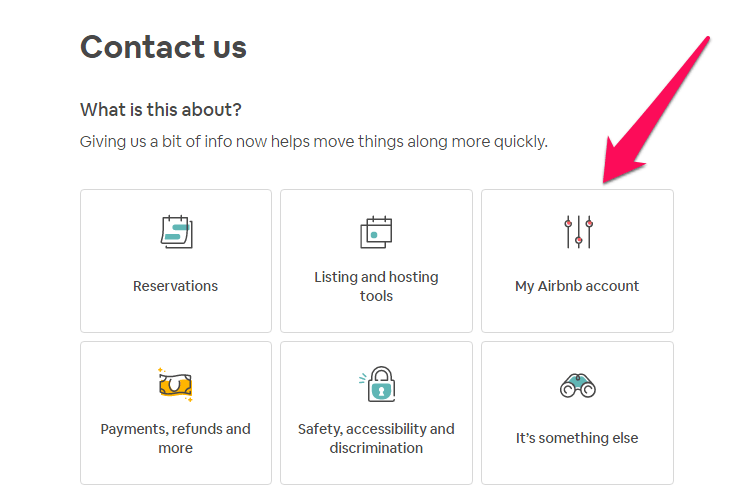
3. Dále vyberte Aktualizujte nebo odeberte účet pod S čím potřebuješ pomoci?
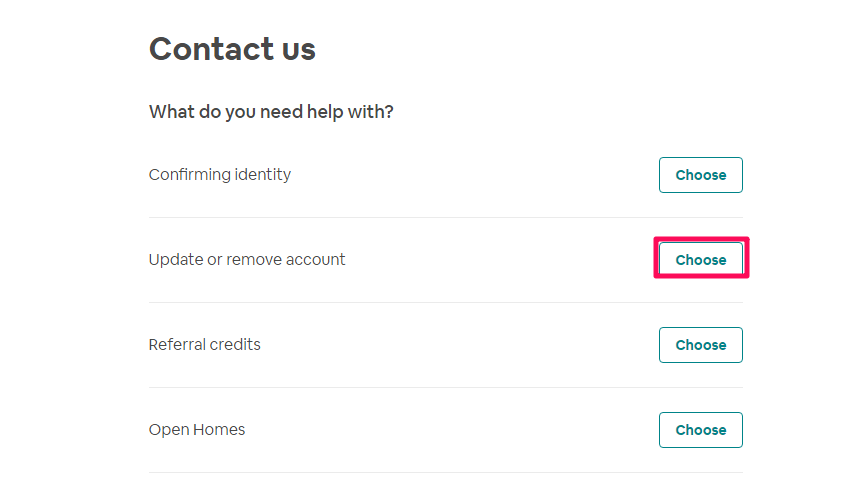
4. Poté vyberte Smazat nebo deaktivovat můj účet.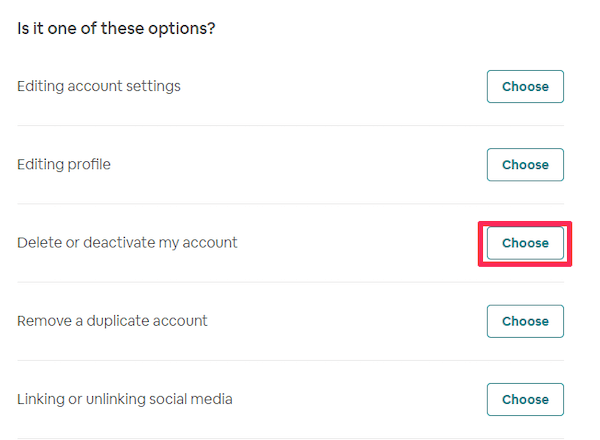
5. Nyní na další stránce vyberte Stále potřebuji pomoc.
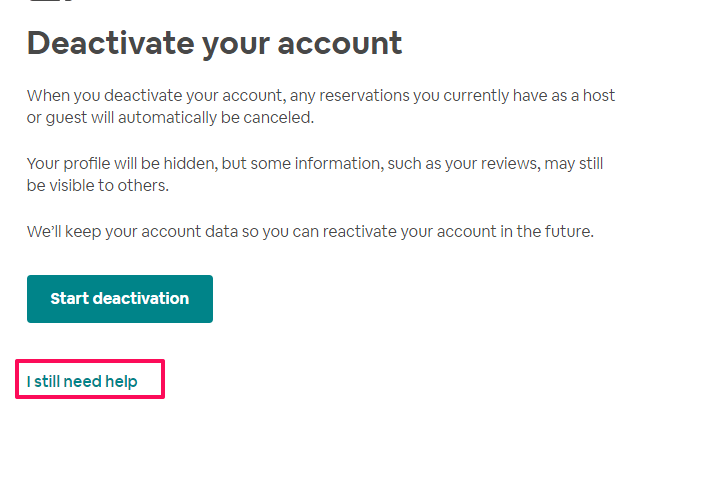
Poté si můžete vybrat způsob, jak kontaktovat Airbnb buď a volání or Povídat si.
Před přijetím vaší žádosti o smazání z bezpečnostních důvodů ověří vaši identitu. Jakmile ověří, že je to váš účet, bude definitivně smazán a nebude to možné vrátit zpět.
Co se stane při trvalém smazání účtu?
Jakmile je váš účet smazán, všechna vaše data budou vymazána z jejich databáze. Některá vaše data však mohou zůstat v systému Airbnb, pokud to vyžadují některé právní záležitosti. Navíc recenze a zprávy, které jste sdíleli na Airbnb, zůstanou a budou viditelné pro ostatní uživatele. Podobně jako při deaktivaci vašeho účtu budou všechny vaše aktuální rezervace automaticky zrušeny.
závěr
Nyní tedy víte, jak smazat nebo deaktivovat svůj účet Airbnb. Pokud jste však hostitel a chcete si ponechat účet a chcete smazat všechny své záznamy, můžete to také udělat, aniž byste o svůj účet přišli. Doufáme, že vám tento článek pomohl a pokud se vám líbil, sdílejte jej s ostatními.
poslední články